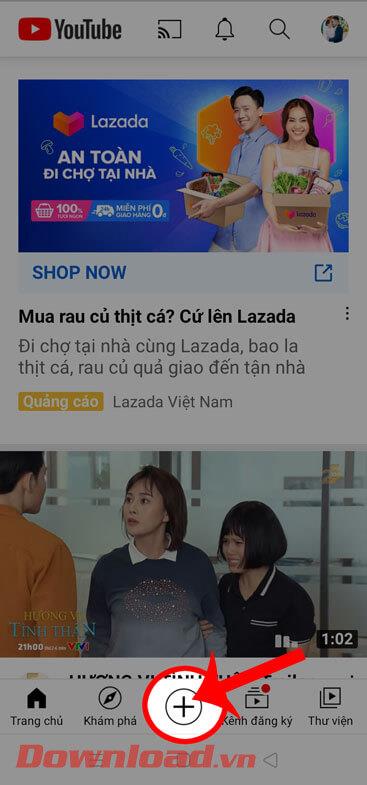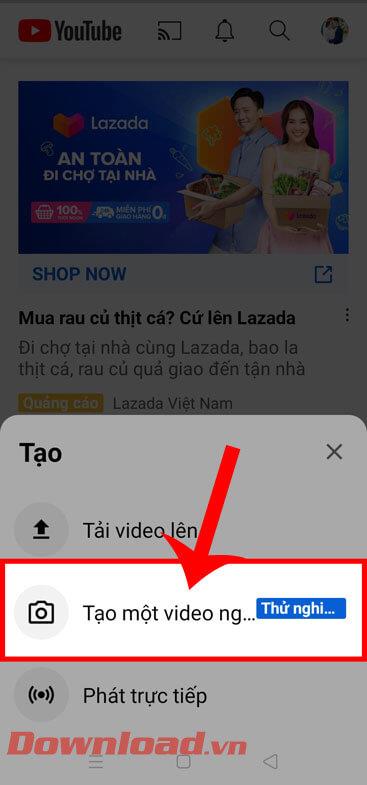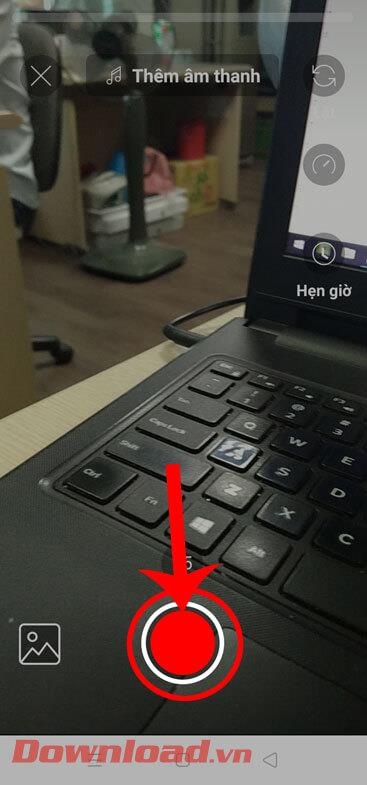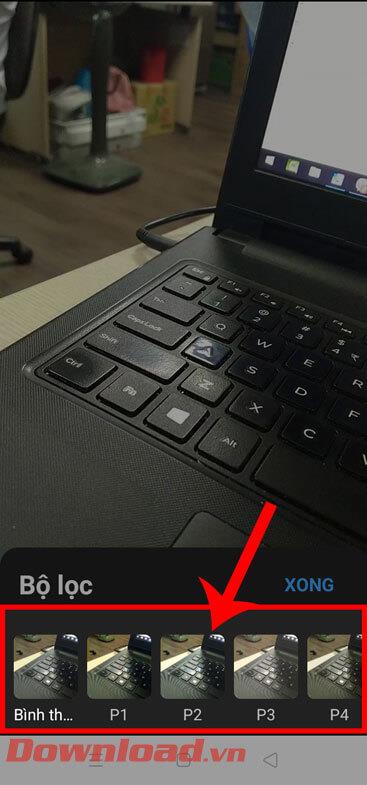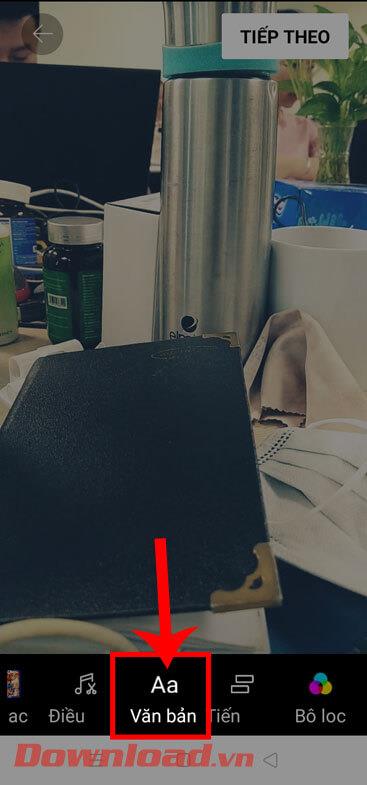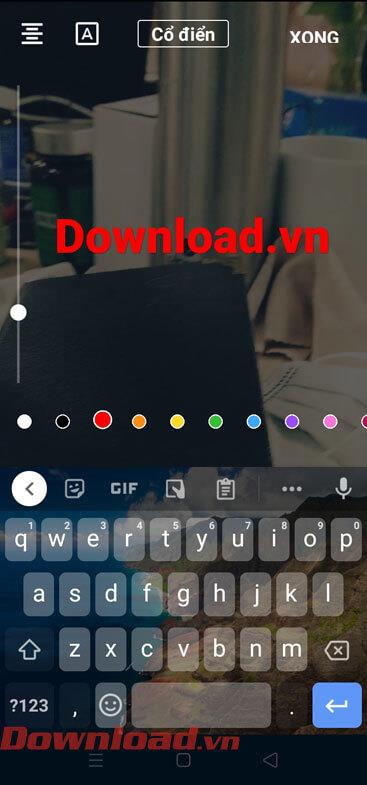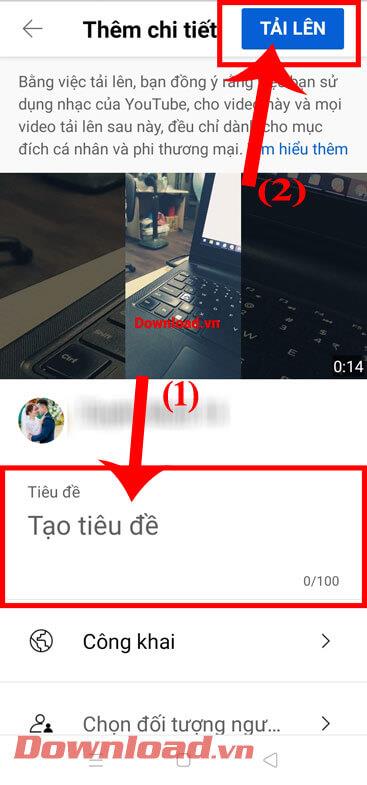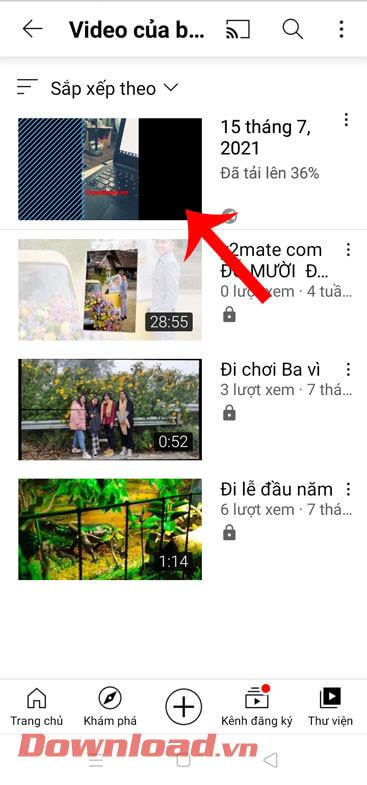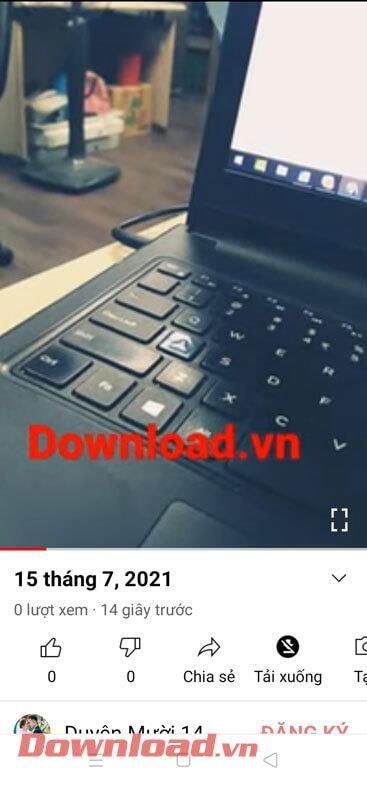Youtube è un'applicazione per la visualizzazione di video utilizzata oggi da molte persone. Recentemente, questa applicazione ha aggiornato la funzione YouTube Shorts . Si tratta di una funzionalità estremamente speciale su Youtube, che consente agli utenti di registrare e pubblicare liberamente brevi video della durata di 15 secondi simili all'applicazione TiKTok. In precedenza, questa funzionalità di YouTube appariva solo in India, ma ora gli utenti in Vietnam possono utilizzare facilmente YouTube Shorts.
Se anche tu vuoi utilizzare questa funzionalità di YouTube per pubblicare brevi video ma non sai cosa fare? Pertanto, oggi Download.vn introdurrà l'articolo Cosa sono gli YouTube Shorts? Come pubblicare video su YouTube Shorts , fare riferimento ad esso.
Cosa sono gli Short di YouTube?
YouTube Shorts è una nuova funzionalità di Youtube che consente agli utenti di pubblicare brevi video di circa 15 secondi sul proprio canale Youtube come TikTok o la funzione Reels di Instagram.
Con questa funzione di Youtube è anche possibile incorporare liberamente musica o suoni in brevi video.
Istruzioni per registrare brevi video di 15 secondi su YouTube Shorts
Passaggio 1: innanzitutto apriremo l'applicazione Youtube sul nostro telefono.
Passaggio 2: nella home page dell'applicazione, tocca l'icona "+" nella parte inferiore dello schermo.
Passaggio 3: quindi, fai clic su Crea un breve video.
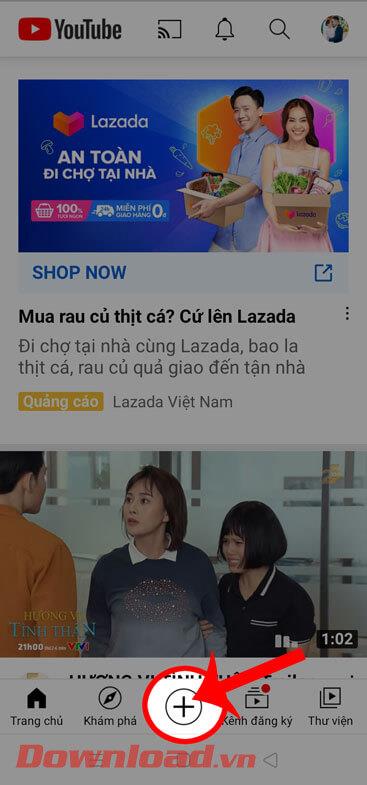
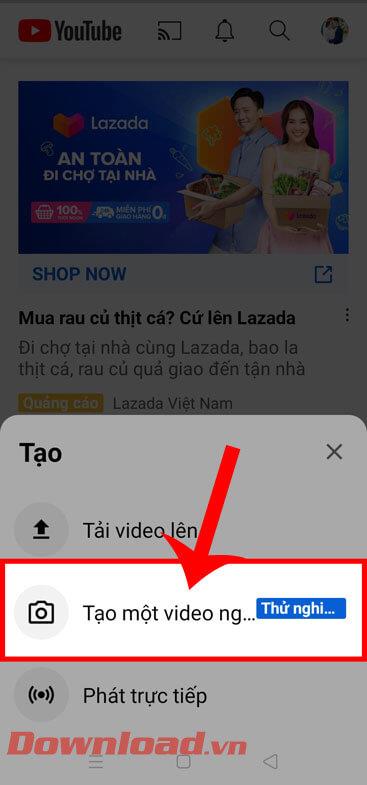
Passaggio 4: nella sezione Crea un breve video , fai clic sul pulsante Consenti accesso per concedere l'autorizzazione a utilizzare Fotocamera e File per questa funzionalità.
Passaggio 5: ora, nell'interfaccia di registrazione video di YouTube Shorts , tocca e tieni premuta l'icona del cerchio rosso per iniziare a creare un breve video.
Inoltre, possiamo anche caricare brevi video sui nostri telefoni qui facendo clic sulle icone della libreria di foto e video nell'angolo in basso a sinistra dello schermo.

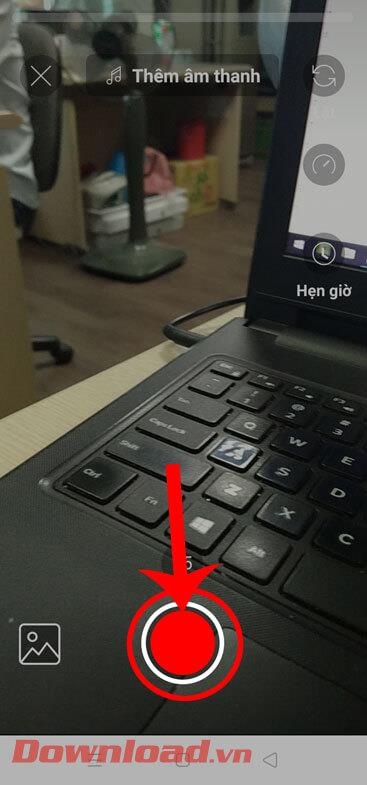
Passo 6: Dopo aver registrato il breve video, nell'interfaccia di modifica del testo, fai clic su Musica nell'angolo in basso a sinistra dello schermo.
Passaggio 7: cerca e scegli una canzone che ti piace e che desideri inserire nel tuo video.


Passaggio 8: torna all'interfaccia di editing video di YouTube Shorts, fai clic su Filtri .
Passaggio 9: scegli l'effetto colore che desideri applicare al tuo video.
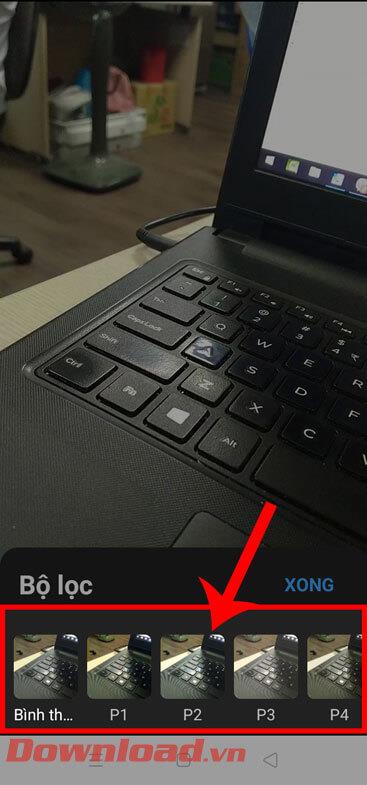
Passaggio 10: torna alla schermata di editing video e tocca la voce Testo.
Passaggio 11: inserisci il testo che desideri inserire nel video, quindi fai clic sul pulsante Fine.
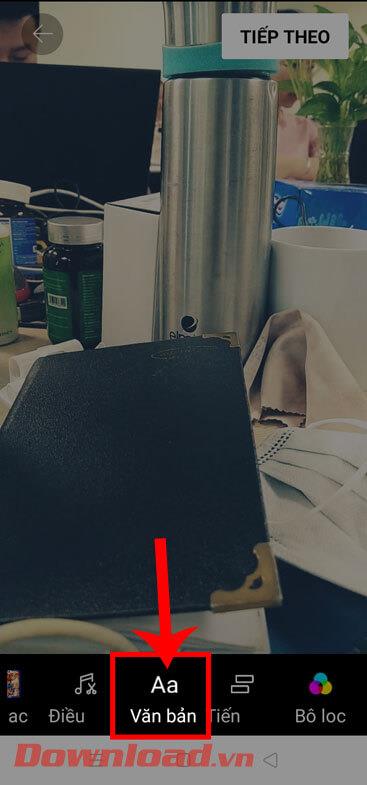
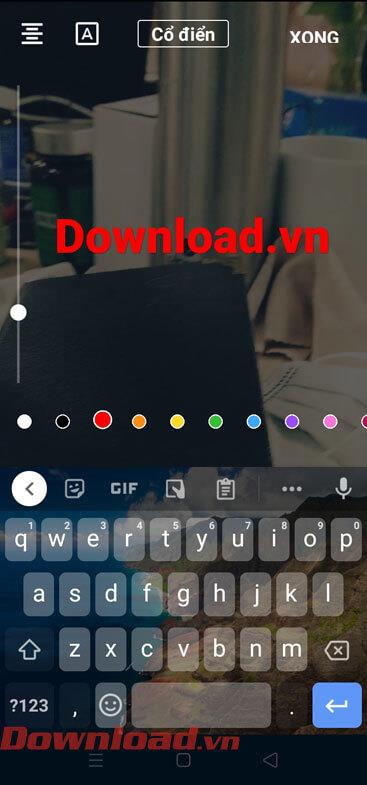
Passaggio 12: una volta terminata la modifica del video su YouTube Shorts, fai clic sul pulsante Avanti nell'angolo in alto a destra dello schermo.
Passaggio 13: inserisci un titolo per il video nella casella Crea titolo , quindi tocca il pulsante Carica nell'angolo superiore dello schermo.

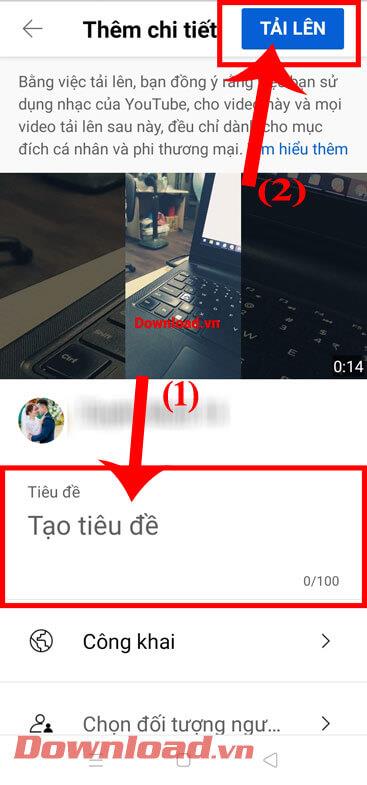
Passaggio 14: dopo aver caricato il video, vai alla sezione Video per rivedere il breve video che hai registrato.
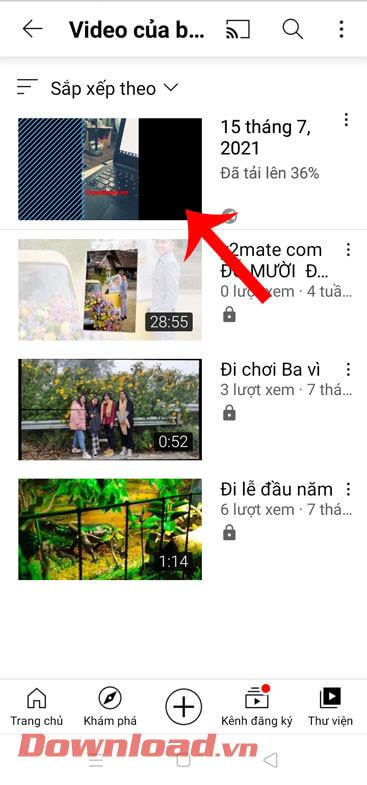
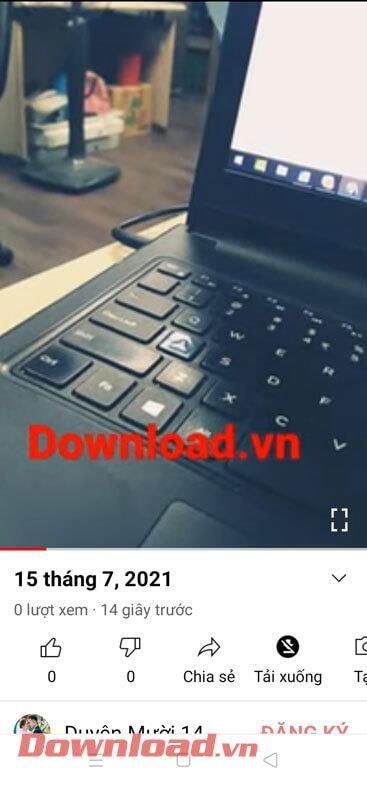
Video didattico per registrare brevi video di 15 secondi su YouTube Shorts
Ti auguro successo!